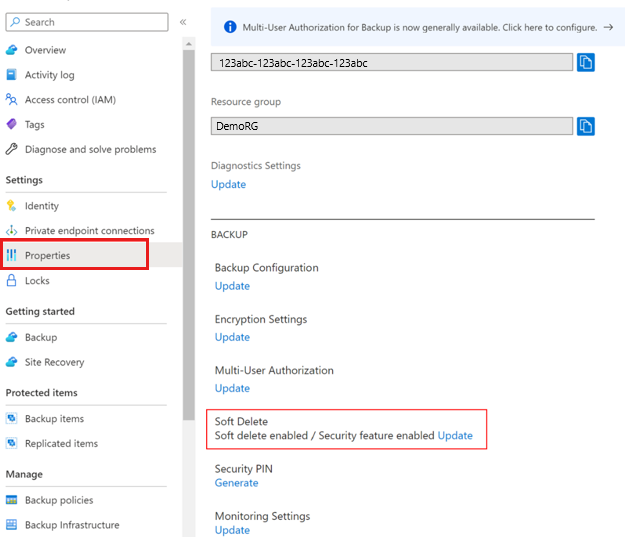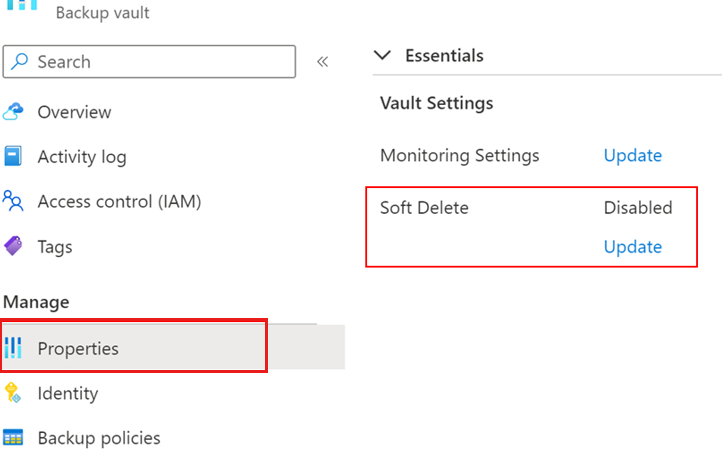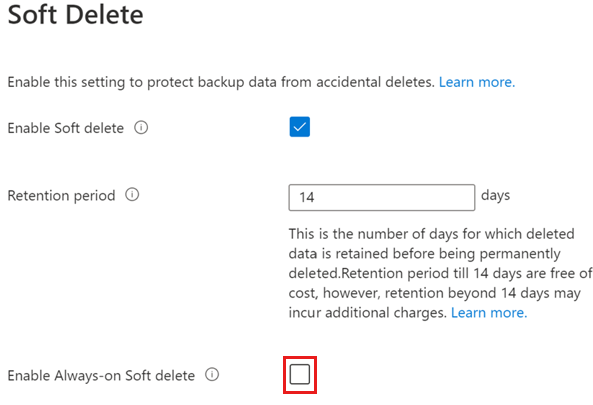Inicio rápido: habilitación de la eliminación temporal mejorada en Azure Backup
Este Inicio rápido describe cómo habilitar la eliminación temporal mejorada y proteger los datos y las copias de seguridad, si se eliminan.
La eliminación temporal mejorada proporciona una mejora en la funcionalidad de eliminación temporal en Azure Backup que le permite recuperar los datos de copia de seguridad en caso de eliminación accidental o malintencionada. Con la eliminación temporal mejorada, tiene la capacidad de hacer que la eliminación temporal esté siempre activada, protegiéndola así de que la desactive cualquier agente malintencionado. Por lo tanto, la eliminación temporal mejorada proporciona una mejor protección para las copias de seguridad frente a diversas amenazas. Esta característica también le permite proporcionar un periodo de retención de eliminación temporal personalizable durante el cual deben conservarse los datos eliminados de forma temporal.
Nota:
Una vez que habilite el estado siempre activado para la eliminación temporal, no podrá deshabilitarlo para ese almacén.
Antes de empezar
- La eliminación temporal mejorada es compatible tanto con los almacenes de Recovery Services como con los de Backup.
- La eliminación temporal mejorada se aplica a todas las cargas de trabajo con almacenes, tanto en almacenes de Recovery Services como en almacenes de Backup. Sin embargo, actualmente no admite cargas de trabajo de nivel operativo, como la copia de seguridad de Azure Files, la copia de seguridad operativa para blobs y las copias de seguridad de disco e instantáneas de máquina virtual.
- En el caso de las copias de seguridad híbridas (mediante MARS, DPM o MABS), la habilitación de la eliminación temporal siempre activa no permitirá el registro del servidor y la eliminación de copias de seguridad a través de Azure Portal. Si no quiere conservar los datos con copia de seguridad, se recomienda no habilitar la eliminación temporal siempre activa del almacén o realizar la detención de la protección con datos de eliminación antes de que se retire el servidor.
- No hay ningún costo de retención durante la duración predeterminada de la eliminación temporal de 14 días para la copia de seguridad almacenada, después de lo cual, incurre en costos de copia de seguridad normales.
Habilitación de la eliminación temporal con estado Always-on
La eliminación temporal está habilitada de forma predeterminada en todos los almacenes nuevos que se creen. Para que la configuración habilitada sea irreversible, seleccione Habilitar eliminación temporal Always-on.
Elija un almacén
Siga estos pasos:
Vaya a Almacén de Recovery Services>Propiedades.
En Eliminación temporal, seleccione Actualizar para modificar la configuración de la eliminación temporal.
La configuración de la eliminación temporal en cargas de trabajo híbridas y en la nube ya está habilitada, a menos que la haya deshabilitado explícitamente.
Si la configuración de la eliminación temporal está deshabilitada para todos los tipos de carga de trabajo en la hoja Eliminación temporal, active las casillas correspondientes para habilitarla.
Nota
La habilitación de la eliminación temporal en cargas de trabajo híbridas también habilita otros valores de seguridad, como la autenticación multifactor y la notificación de alertas para la copia de seguridad de las cargas de trabajo que se ejecutan en los servidores locales.
Elija un número de días, comprendido entre 14 y 180, para especificar el período de retención de la eliminación temporal.
Nota
- La eliminación temporal durante 14 días no tiene ningún costo. Sin embargo, las instancias eliminadas en estado de eliminación temporal se cobran si el período de retención de eliminación temporal es >de 14 días. Más información sobre los precios.
- Una vez configurado, el período de retención de eliminación temporal se aplica a todas las instancias eliminadas temporalmente de cargas de trabajo híbridas y en la nube que haya en el almacén.
Active la casilla Habilitar eliminación temporal Always-on para habilitar la eliminación temporal y hacer que sea irreversible.

Nota
Si opta por Habilitar eliminación temporal Always-on, active la casilla de confirmación para continuar. Una vez habilitada, no puede deshabilitar la configuración de este almacén.
Seleccione Actualizar para guardar los cambios.
Pasos siguientes
- Obtenga más información sobre la eliminación temporal mejorada para Azure Backup.
- Obtenga más información sobre la eliminación temporal de puntos de recuperación.
Comentarios
Próximamente: A lo largo de 2024 iremos eliminando gradualmente GitHub Issues como mecanismo de comentarios sobre el contenido y lo sustituiremos por un nuevo sistema de comentarios. Para más información, vea: https://aka.ms/ContentUserFeedback.
Enviar y ver comentarios de